PDF批量旋转视图是否可行?如何批量旋转PDF文件视图?
想象一下,如果你需要批量旋转大量的PDF文件视图,会是多么痛苦和耗时。但是,现在有一个神奇的工具可以帮助你轻松快速地完成这项任务——PDF批量旋转视图功能。不再需要一个个文件手动旋转,只需几次点击,所有PDF文件就能按照你的需求自动旋转,简单又高效!无论是工作中还是生活中,这个功能都能极大地提升你的工作效率,让你摆脱繁琐的操作,轻松处理大量文件。赶紧试试吧,让PDF文件处理变得更加便捷和愉快!
PDF编辑器怎么旋转PDF页面视图?
在阅读和编辑PDF文件的过程中,都会偶尔出现PDF文件页面方向不对的情况。这个时候我们就需要使用在线PDF编辑器里面的旋转PDF页面功能,对PDF文件的页面视图进行旋转,将它恢复正确的方向。现在就和小编我一起看这一份旋转PDF页面视图的操作方法吧。
福昕PDF编辑器是福昕旗下最具代表性的PDF编辑工具。我们常见的PD文件操作都可以通过福昕PDF编辑器实现,主要包括PDF文件编辑、PDF文件合并拆分、PDF格式转换、PDF增删水印以及其他一些操作。下面主要展示PDF旋转视图的方法。

步骤一:将PDF文件打开
首先需要下载【福昕PDF编辑器】,下载完毕,安装在电脑上即可。双击打开【福昕PDF编辑器】,点击打开,将PDF文件打开。
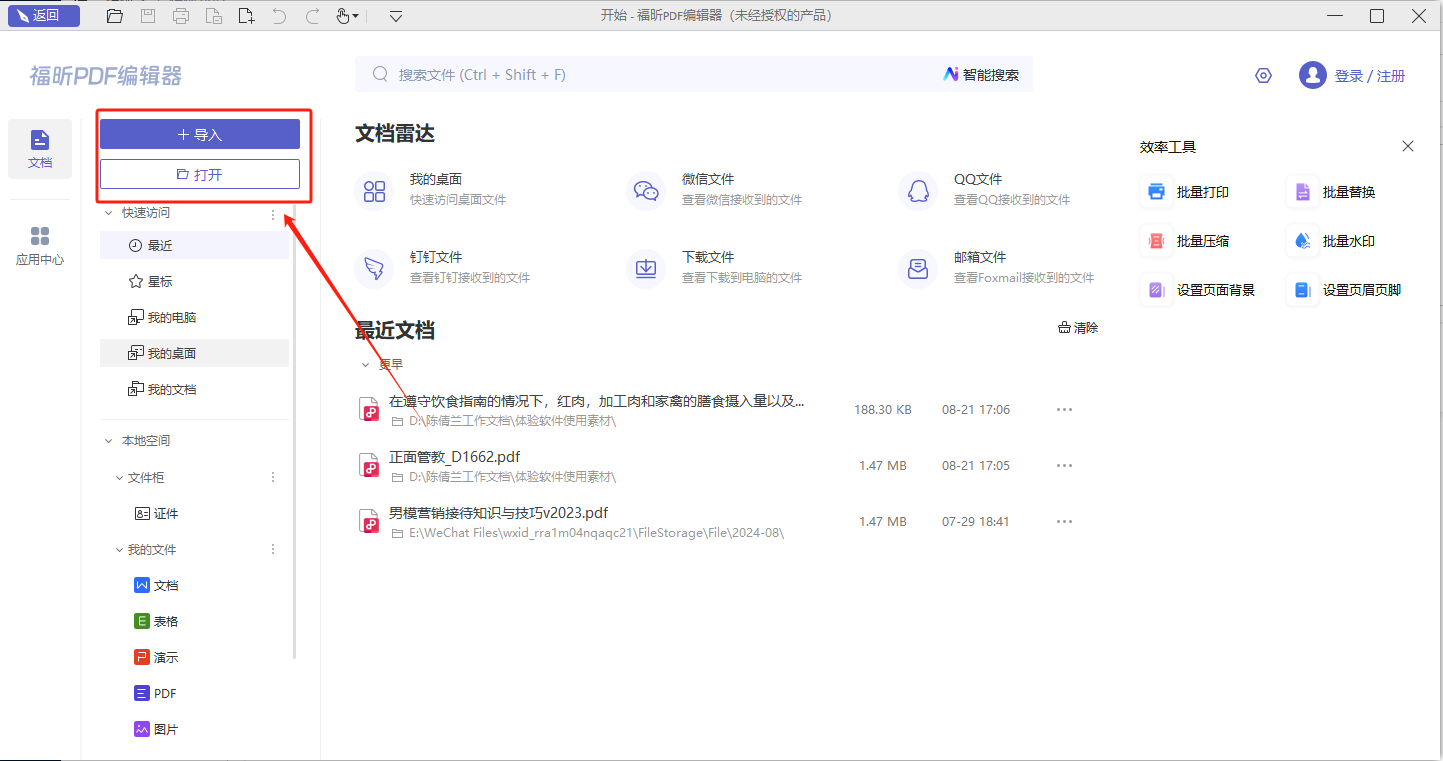
步骤二:【页面管理】-【旋转页面】
各位小伙伴在PDF文档导入后,点击页面顶部【页面管理】栏,找到【旋转页面】并单击,就可以旋转页面啦。
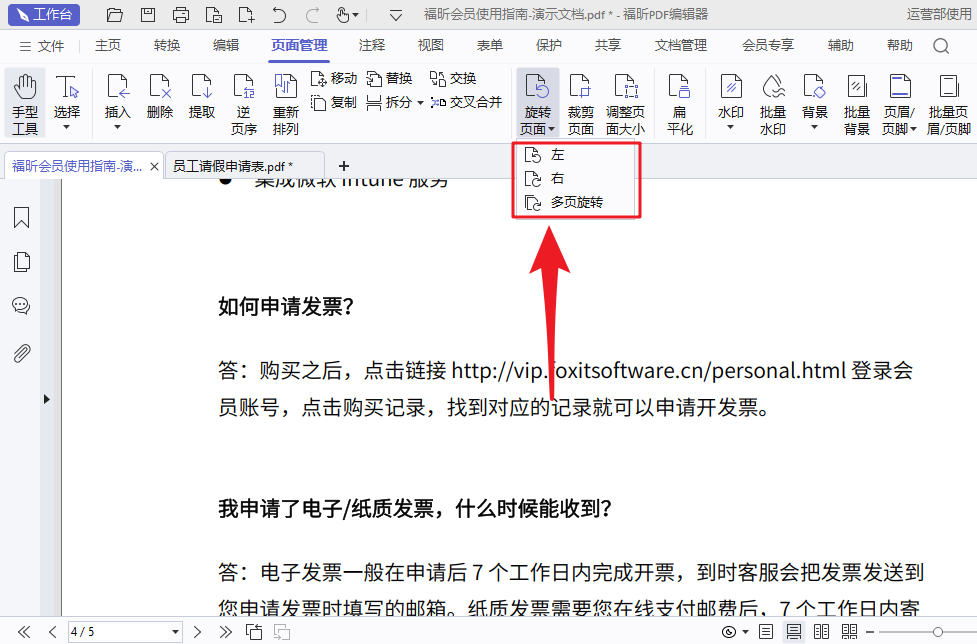
步骤三:旋转设置
单击【旋转页面】后我们可以进行旋转设置,旋转旋转的角度和页面数哦。
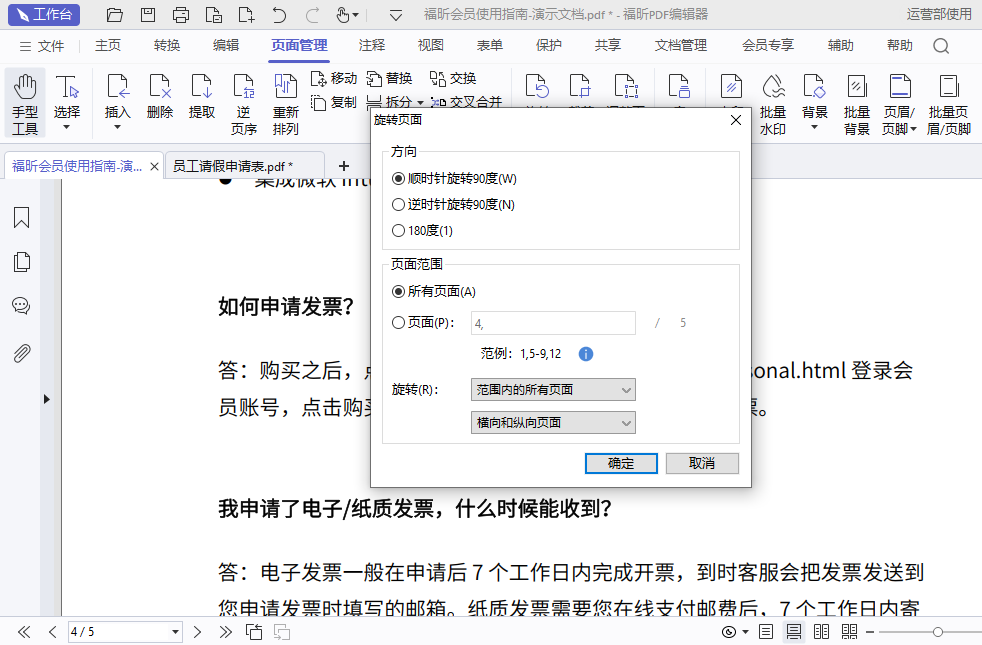
PDF编辑器MAC版怎么旋转PDF页面视图?
当我们在阅读PDF文件内容的时候,偶尔可能会遇到PDF文件的页面方向有误的情况。那么这时候想要把PDF文件的页面旋转为正确的方向的话,小伙伴们知不知道怎么操作比较好呢?今天就来和小伙伴们分享一下旋转PDF页面视图应该怎么做吧。

步骤一:将PDF文件打开
首先需要下载【福昕PDF编辑器MAC版】,下载完毕,安装在电脑上即可。双击打开【福昕PDF编辑器MAC版】,点击打开,将PDF文件打开。
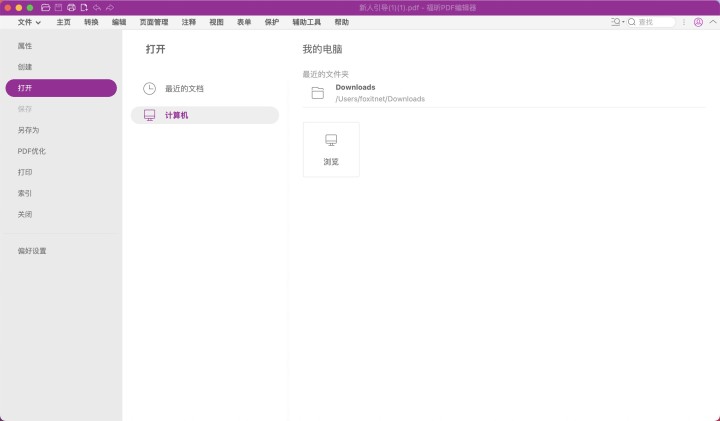
步骤二:【页面管理】-【旋转页面】
各位小伙伴在PDF文档导入后,点击页面顶部【页面管理】栏,找到【旋转页面】并单击,就可以旋转页面啦。
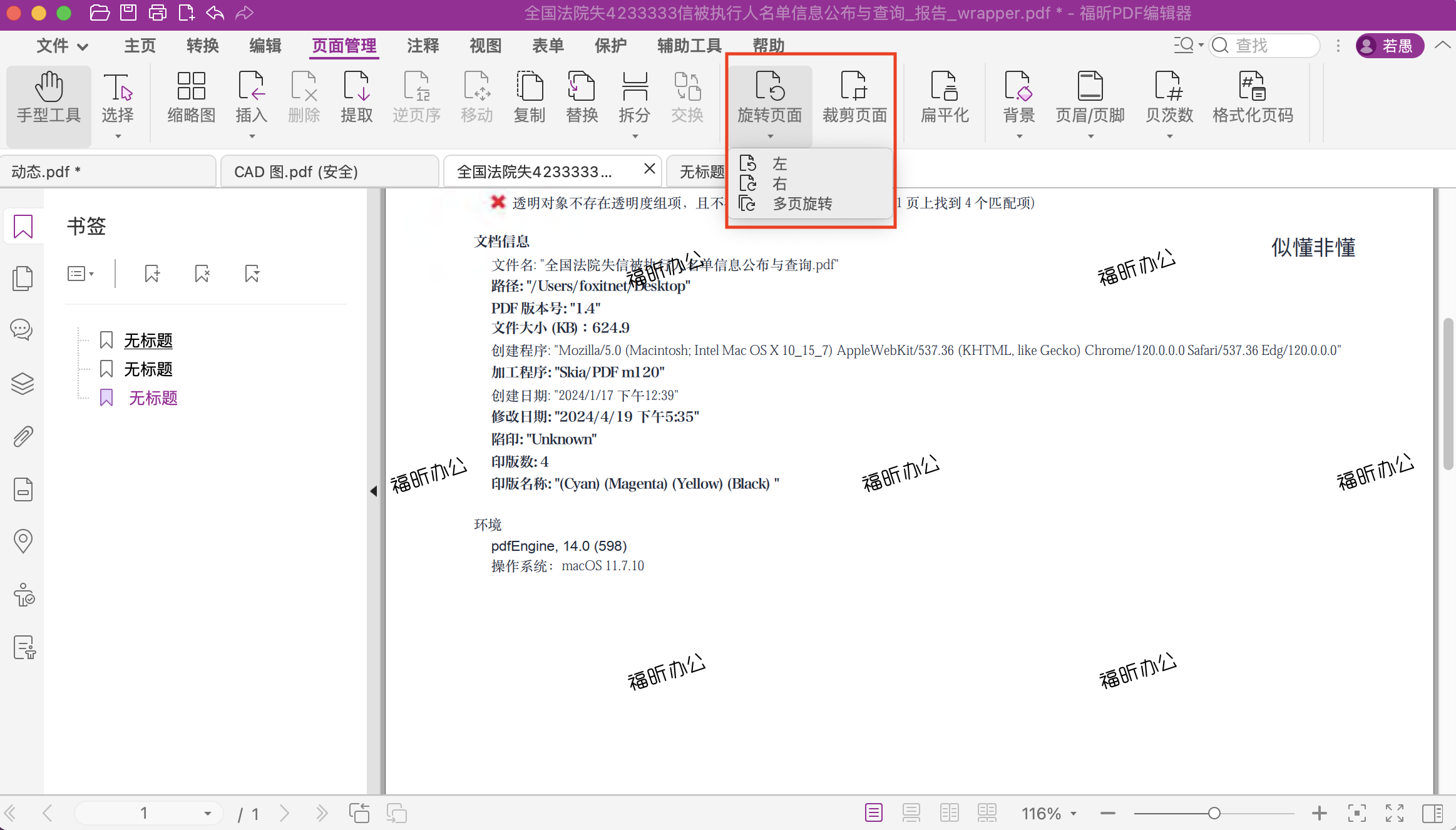
步骤三:旋转设置
单击【旋转页面】后我们可以进行旋转设置,旋转旋转的角度和页面数哦。
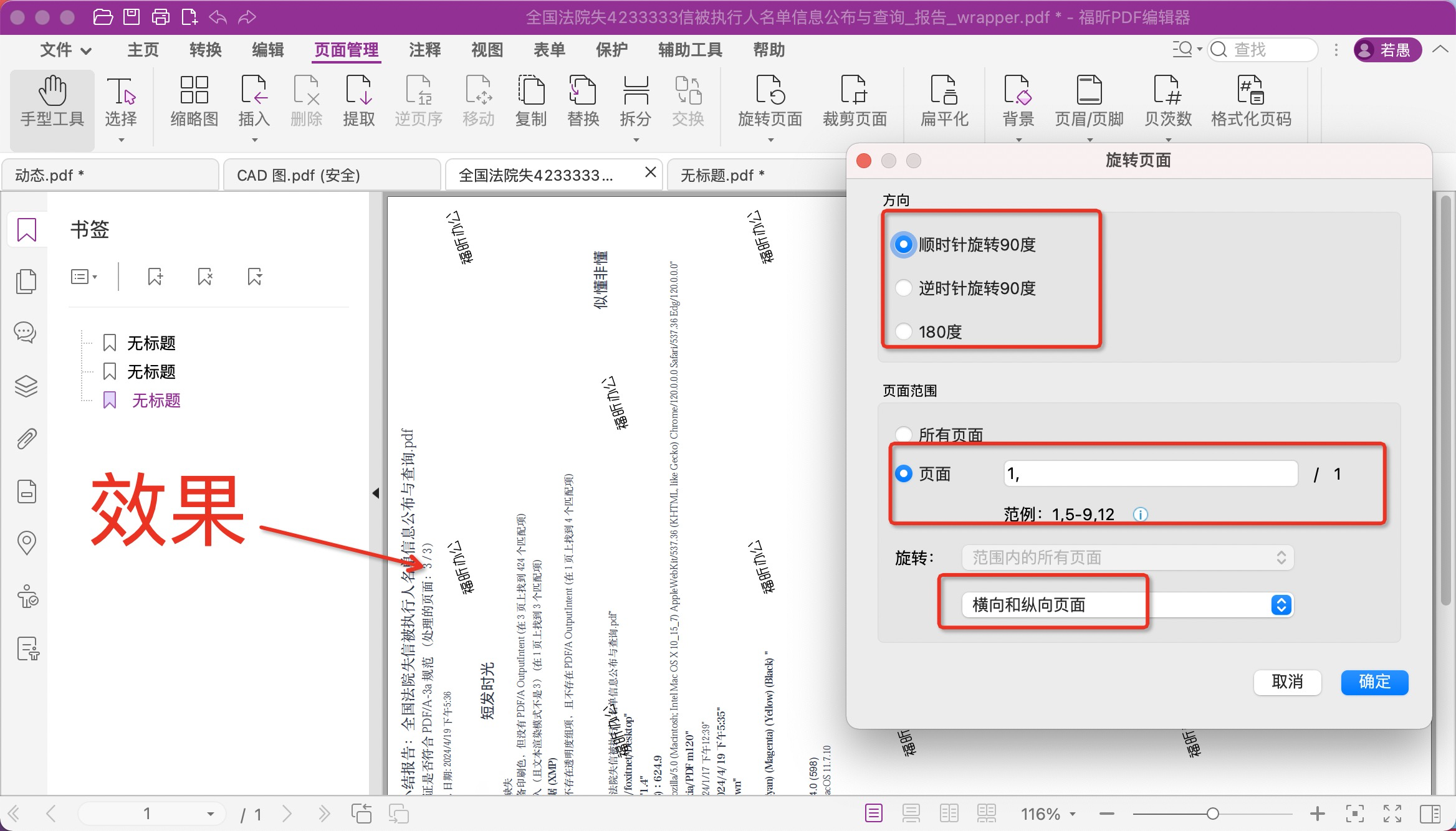
PDF阅读器旋转PDF页面怎么做?
当我们的PDF文件中出现了一张倒着的图片,我们看不清时,就可以使用PDF的旋转将页面进行旋转,然后在进行查看,看完之后再将页面旋转回正面即可。但如果你不会旋转PDF页面的话可能就没有办法按时完成工作了。还不会的小伙伴一定要看看旋转PDF页面怎么做哦!

步骤一:将PDF文件打开
首先需要下载【福昕PDF阅读器】,下载完毕,安装在电脑上即可。双击打开【福昕PDF阅读器】,点击打开,将PDF文件打开。
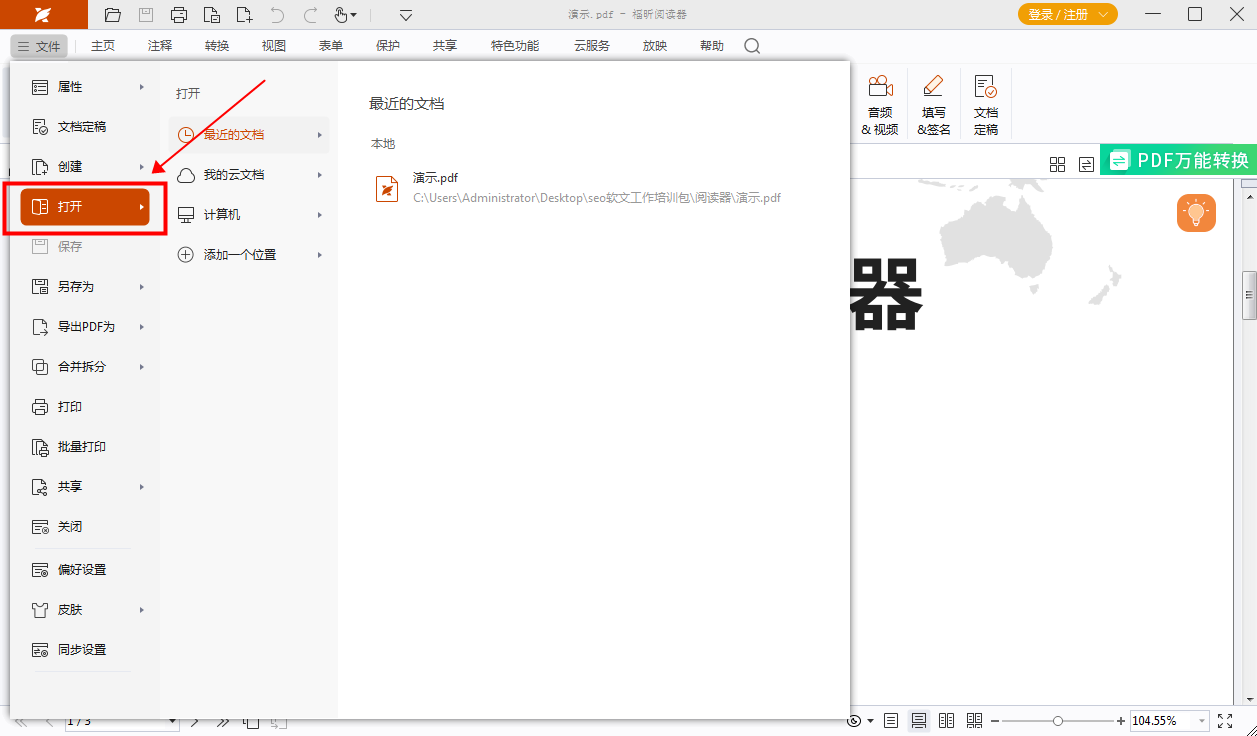
步骤二:【页面管理】-【旋转页面】
各位小伙伴在PDF文档导入后,点击页面顶部【页面管理】栏,找到【旋转页面】并单击,就可以旋转页面啦。
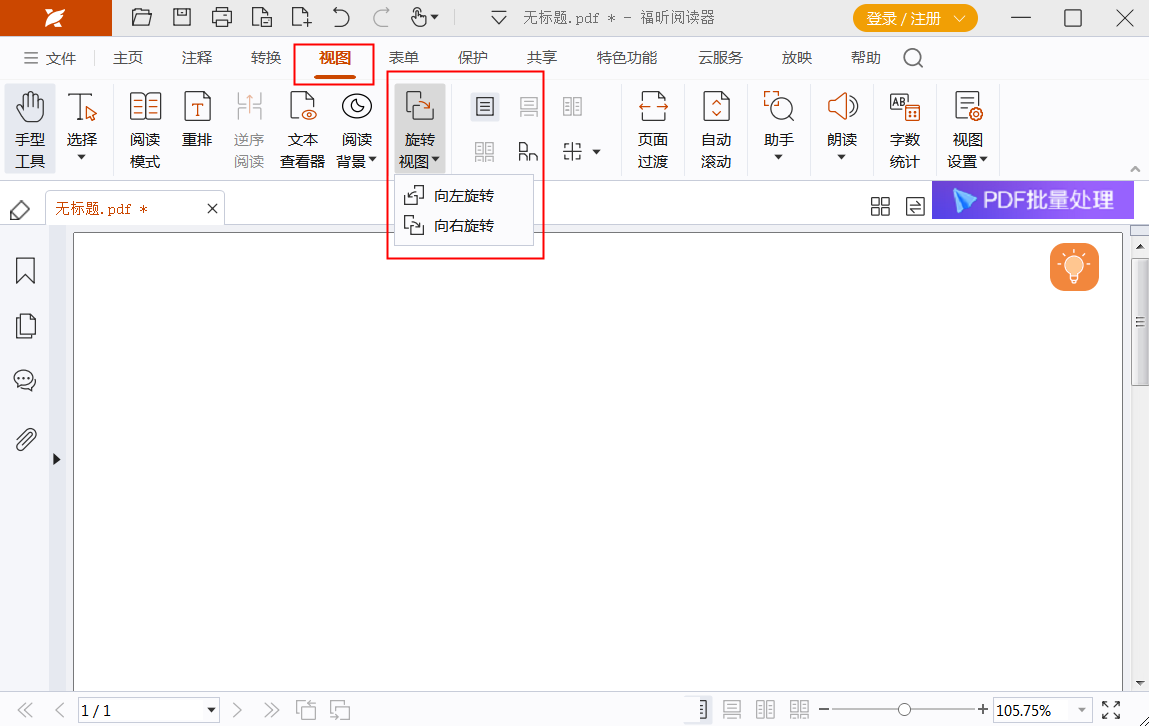
福昕PDF编辑器提供了方便快捷的pdf批量旋转视图功能,用户可以轻松选择多个文档并一次性进行旋转操作,节省了大量的时间和精力。无需逐个打开文件进行修改,只需简单几步即可完成批量处理,极大提高了工作效率。同时,此工具支持多种旋转角度选择,满足用户不同的需求。不仅如此,该软件还具备友好的操作界面和丰富的其他编辑功能,让用户轻松实现pdf文档的各种编辑需求。总的来说,此工具是一款强大实用的编辑工具,为用户带来便利和高效的编辑体验。
本文地址:https://www.foxitsoftware.cn/company/product/14621.html
版权声明:除非特别标注,否则均为本站原创文章,转载时请以链接形式注明文章出处。






